Se o acesso ao app Looker Mobile (legado) estiver ativado para sua instância, você poderá ver Looks e painéis no seu dispositivo móvel usando o app Looker Mobile (legado).
Ao visualizar um Look no app, você pode alternar entre o modo retrato e o modo paisagem e selecionar as opções para adicionar ou remover o Look dos seus favoritos, compartilhar um link para o Look, copiar o link para a área de transferência e ver informações sobre o Look no menu de três pontos.
Abrir um Look
Você pode acessar os Looks nas telas Visualizados recentemente e Favoritos enquanto visualiza um painel que você segue ou navega pelo conteúdo em pastas no app Looker Mobile (legado).
Para abrir uma análise detalhada no app, selecione o card de conteúdo da análise que você quer ver:
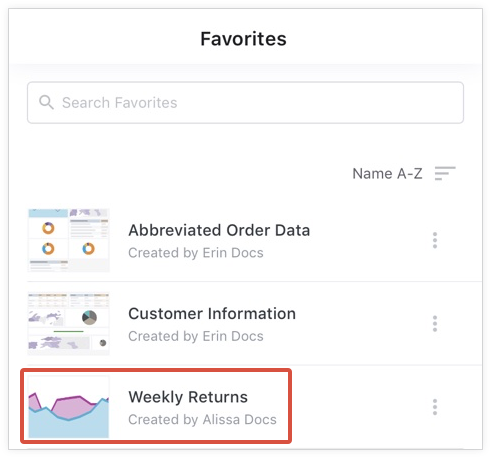
Você também pode pesquisar um Look específico nas telas Visualizados recentemente e Favoritos.
Visualizar um Look
Os Looks no app Looker Mobile (legado) incluem os seguintes elementos:
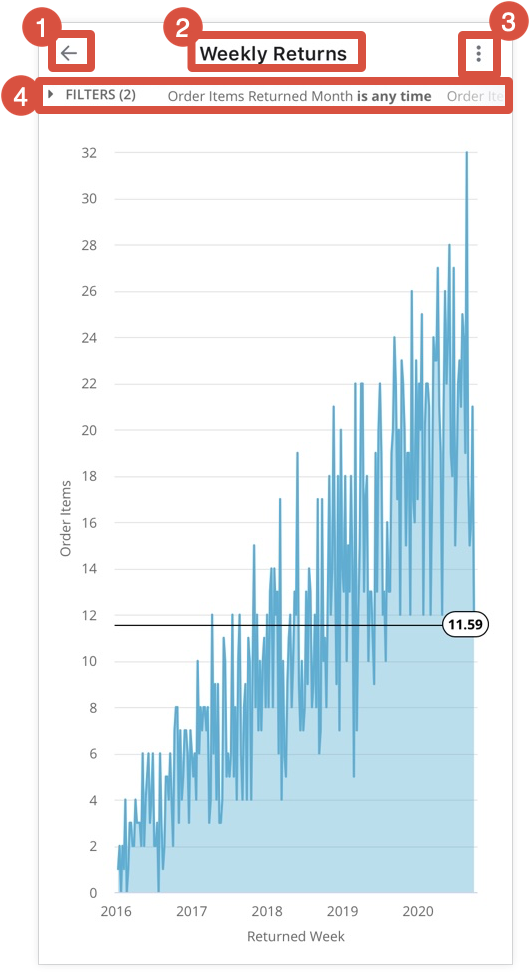
- Botão "Voltar": retorna à tela anterior.
- Título do Look: mostra o título do Look.
- Menu de três pontos: oferece as opções para adicionar ou remover a análise dos seus favoritos, compartilhar a análise, copiar o link da análise ou ver informações sobre ela.
- Filtros: se um administrador tiver ativado a opção Mostrar filtros em Looks incorporados no painel Administrador, esta seção vai mostrar os filtros aplicados a um Look.
Você também pode tocar em um ponto de dados na visualização para mostrar uma dica com mais informações sobre ele.
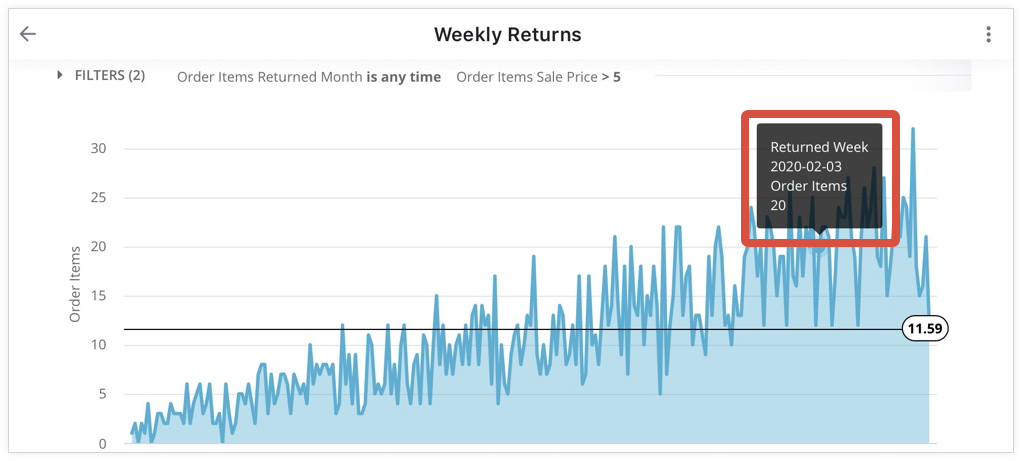
Alternar entre os modos retrato e paisagem
Ao visualizar um Look ou um painel no app Looker Mobile (legado), você pode girar a tela do dispositivo móvel para alternar entre o modo retrato e o modo paisagem.
O app mostra conteúdo no modo retrato por padrão.
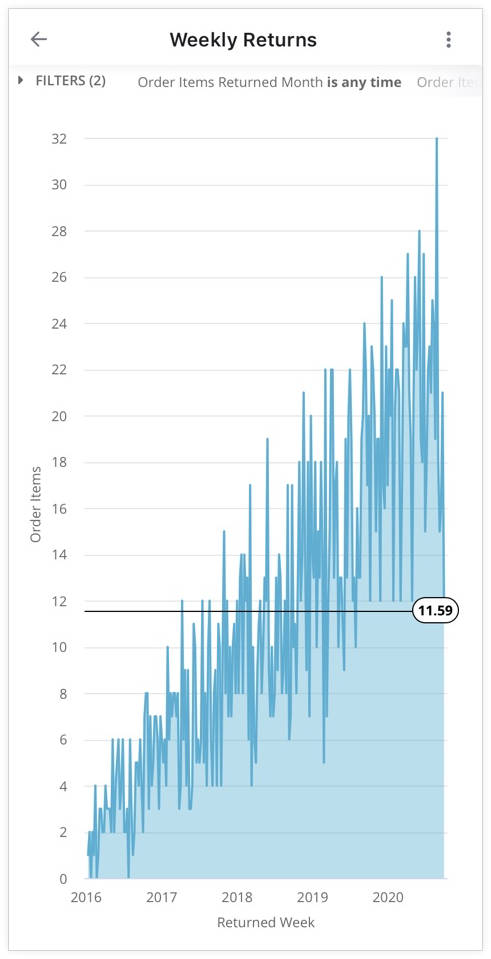
No modo paisagem, a visualização do Look se expande horizontalmente para preencher a largura da tela.
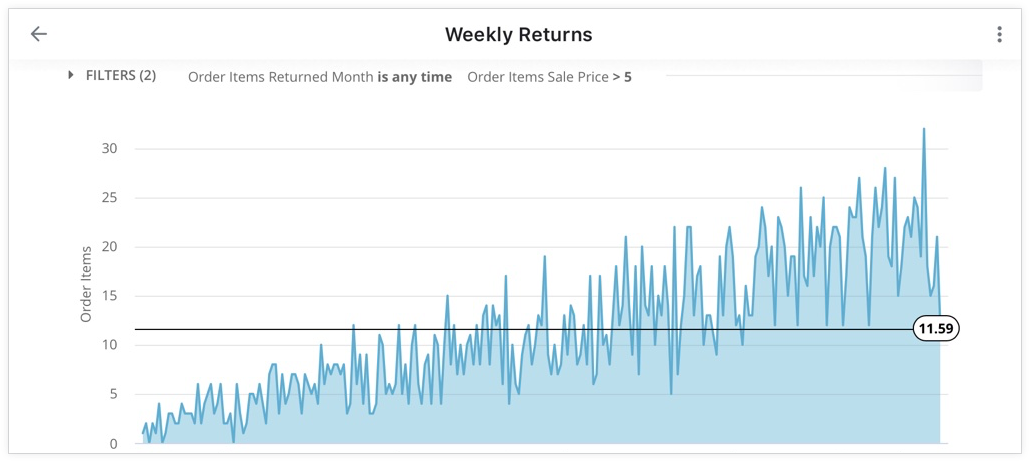
Usar o menu de três pontos em uma análise detalhada
O app Looker Mobile (legado) mostra um menu de três pontos na parte de cima de um Look.
Selecione o menu de três pontos em uma análise detalhada para usar as seguintes opções:
- Adicionar aos favoritos ou Remover dos favoritos: adicione ou remova um Look dos seus favoritos.
- Compartilhar: compartilhe um link para um Look no seu dispositivo móvel.
- Copiar link: copie o link de um Look.
- Receber informações: veja informações sobre uma análise detalhada, incluindo título, informações sobre visualizações e favoritos, data de criação e nome do usuário que a criou.
Você também pode acessar o menu de três pontos de uma análise detalhada nas telas Visualizados recentemente e Favoritos, em um painel ou em uma pasta que contém a análise detalhada.
Adicionar ou remover uma análise detalhada dos seus favoritos
A tela Favoritos no app Looker Mobile (legado) lista os Looks que você adicionou aos favoritos.
Para adicionar um Look aos seus favoritos enquanto o visualiza ou na tela Visualizados recentemente, em um quadro ou em uma pasta:
- Selecione o menu de três pontos da aparência.
- Escolha Adicionar aos favoritos.
Para remover uma análise detalhada dos seus favoritos enquanto ela está aberta ou na tela Acessados recentemente, Favoritos, um painel ou uma pasta:
- Selecione o menu de três pontos de uma análise detalhada que você adicionou aos favoritos.
- Escolha Remover dos favoritos.
Compartilhar um Look
Você pode compartilhar Looks com outros usuários usando as opções de compartilhamento disponíveis no seu dispositivo móvel ou com um serviço de terceiros integrado ao Looker, como o Slack.
Copiar o link de um Look
Copie o link de uma análise para a área de transferência do seu dispositivo móvel:
- Selecione o menu de três pontos da aparência.
- Selecione Copiar link.
Depois de copiar um link, o app mostra a mensagem Link copiado para a área de transferência.
Como visualizar informações sobre uma análise detalhada
Selecione Receber informações no menu de três pontos de uma análise detalhada para conferir as seguintes informações:
- Título: mostra o título da análise detalhada, o número de visualizações e o número de favoritos.
- Descrição: mostra a descrição do Look, se uma descrição foi adicionada.
- Criado: mostra a data em que o Look foi criado e o nome do usuário que o criou.

